Hvad er "Limit Reservable Bandwidth" i Windows, og hvorfor du ikke bør ændre det
Der er en gammel myte om, at din Windows -pc kun vil bruge 80 % af dens tilgængelige båndbredde, og at du ved at justere en indstilling kan fremskynde alle dine downloads. Dette er simpelthen ikke sandt, og ændring af de tilhørende indstillinger kan have skadelige virkninger på din pc's funktion.
I denne artikel vil vi forklare, hvor denne myte kom fra, og hvorfor du bør undgå at ændre indstillingen "Begræns reservationsbar båndbredde".

Hvad er QoS Packet Scheduler?
I Windows er der en funktion kendt som QoS Packet Scheduler . Det har eksisteret siden Windows XP og er der for at prioritere bestemt trafik over dit netværk. QoS står for "Quality of Service".
I det væsentlige sikrer QoS Packet Scheduler , at højprioriterede handlinger udført af dit operativsystem (såsom Windows Update ) får en større del af netværksbåndbreddekagen.
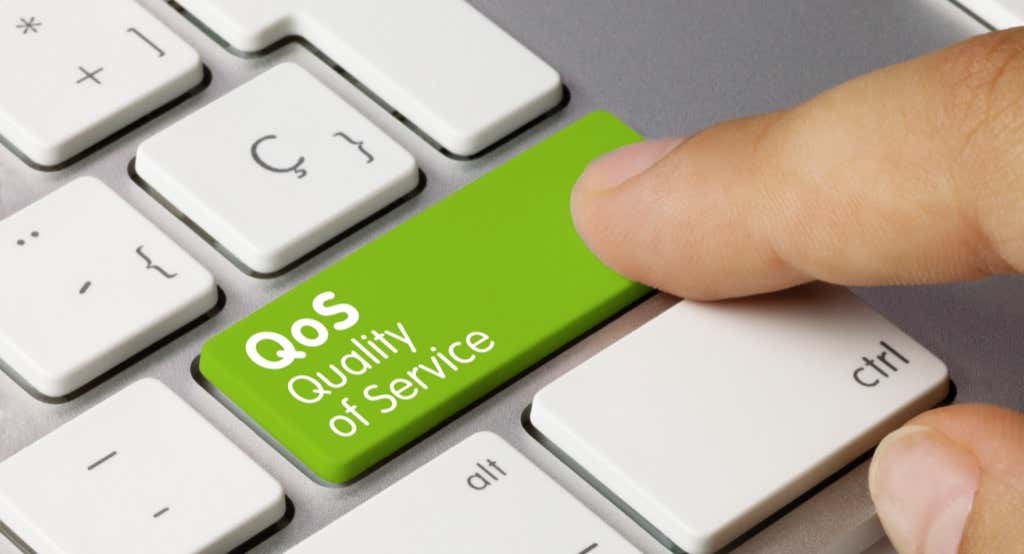
Standardindstillingen reserverer 20 % af din forbindelses båndbredde til disse højt prioriterede netværksopgaver. Mange apps kan bruge denne reserverede båndbredde, de skal bare fortælle Windows , at trafikken har høj prioritet.
Her er kickeren. Hvis ingen applikationer bruger den reserverede båndbredde på 20 %, gør Windows den som standard tilgængelig for andre applikationer. Så til enhver tid bruger din pc altid 100 % af den tilgængelige internetbåndbredde.
Husk, at Microsoft primært bruger denne funktion til ting som nul-dages sikkerhedsrettelser, som kan beskytte dit operativsystem mod malware og andre sikkerhedstrusler.
Hvad gør "Begræns reserverbar båndbredde"?
Indstillingen Limit Reservable Bandwidth findes i QoS Packet Scheduler - komponenten og giver dig mulighed for at indstille en maksimal båndbredde, som Windows reserverer til vigtige netværksfunktioner.
Den originale "tweak" sagde, at hvis du ændrer denne indstilling til "0", så vil din pc tillade dine applikationer at bruge den samlede netværksbåndbredde, hvilket effektivt fremskynder din internetforbindelse. Men som vi har set, er det ikke sådan, QoS- funktionen fungerer.
Hvis du i stedet indstiller den til "0", forhindrer du dine højprioritetsapplikationer i at få adgang til båndbredden forud for lavprioritetsapplikationerne. Dette kan resultere i, at dine applikationer er mindre responsive og gør din oplevelse værre i stedet for bedre.
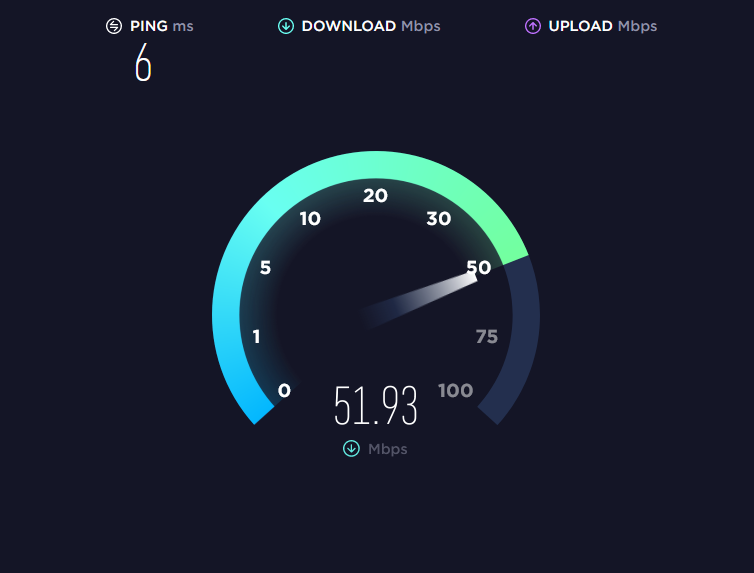
I bund og grund har de fleste mennesker ingen grund til at justere denne indstilling - især med internetydeevne bedre end nogensinde de fleste steder. Hvis du ændrer den, er det mere sandsynligt, at det påvirker din oplevelse negativt i stedet for at forbedre den, samtidig med at det introducerer potentielle sikkerhedsrisici.
Sådan ændres båndbreddegrænsen
I Windows Home Pro kan du ændre båndbreddegrænsen via den lokale gruppepolitikeditor(Local Group Policy Editor) :
- Tryk på Windows + R for at åbne Kør.
- Skriv gpedit.msc og tryk på Enter for at åbne Group Policy Editor .
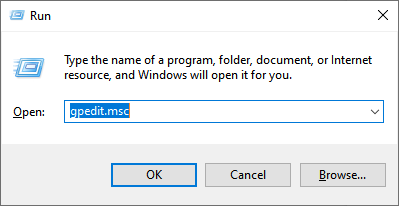
- I menuen til venstre skal du dobbeltklikke på Computerkonfiguration(Computer Configuration ) (hvis rullemenuen ikke er synlig). Dobbeltklik derefter på Administrative skabeloner(Administrative Templates) > Netværk(Network) > QoS Packet Scheduler for at åbne hver rullemenu.

- Med QoS Packet Scheduler valgt, skal du dobbeltklikke på Limit Reservable Bandwidth i højre rude.

- Klik på Aktiveret(Enabled) . Nu kan du justere standardværdierne. Hvor der står Bandwidth limit (%) indtast det beløb, du ønsker.

Alternativt kan du ændre indstillingerne for reserveret båndbredde via Windows -registreringsdatabasen.
- Åbn registreringseditoren ved at skrive regedit i dialogboksen Kør(Run dialog box ) og trykke på Enter .
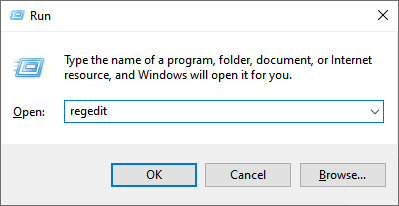
- Naviger til:
ComputerHKEY_LOCAL_MACHINESOFTWAREPoliciesMicrosoftWindowsPsched
- Hvis Psched ikke findes, skal du vælge Windows , højreklikke et sted i højre rude og vælge Ny(New ) > DWORD (32-bit) værdi(DWORD (32-bit) Value) .

- Navngiv den Psched . Du vil nu være i stand til at ændre standardprocenten for reserveret båndbredde under Værdidata(Value data) . Vælg OK for at gemme dine ændringer.

For at ændre mængden af din båndbredde, der er reserveret til opdateringer i Windows 10 Home, skal du gøre følgende:
- Tryk på Windows-tast(Windows Key ) + I for at åbne Indstillinger(Settings) .
- Vælg Opdatering og sikkerhed(Update & Security) .
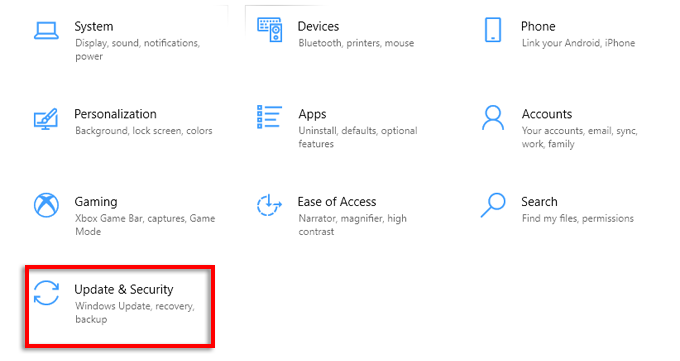
- Vælg Avancerede indstillinger(Advanced options) .

- Rul til bunden og vælg Leveringsoptimering(Delivery Optimization) .

- Klik på Avancerede indstillinger(Advanced options) .

- Her kan du ændre skyderne for både download- og uploadindstillinger og justere mængden af båndbredde, som du gerne vil reservere til opdateringer.

Bemærk:(Note: ) Vi anbefaler at lade disse værdier stå som standard, medmindre du ikke har andet valg og forstår indstillingen godt.
Sådan øger du din internethastighed
Der er flere sikre metoder, du kan bruge til at øge dine upload- og downloadhastigheder(increase your upload and download speeds) . Mens du er i gang, er her en håndfuld tips til nemt at få hurtigere internet(get faster internet easily) ved at undgå almindelige fejl, når det kommer til brug af båndbredde, som at lade din VPN køre.
Hvis du har konsekvente problemer, kan du prøve at fejlfinde din langsomme internet-(troubleshooting your slow internet) eller Wi-Fi-forbindelse.
Boost dine downloadhastigheder(Download Speeds) på den rigtige måde(Right Way)
Uanset årsagen har "Limit Reservable Bandwidth"-myten bestået i næsten 20 år. Som vi har dækket i denne artikel, er det bedst at lade denne indstilling være, medmindre du virkelig ved, hvad du laver. Uanset hvad, håber vi, at du trygt kan forbedre dine netværkshastigheder og vende tilbage til det, du skal bruge det til!
Related posts
Sådan rettes "Opsætning ufuldstændig på grund af en målt forbindelse" i Windows 11/10
Muligheden "Udvid lydstyrke" nedtonet i Windows? Prøv disse 5 rettelser
Ret "Disken har ikke plads nok til at erstatte dårlige klynger" i Windows
Sådan rettes fejlen "Denne app er blevet blokeret af din systemadministrator" i Windows
Begræns Reserverbar båndbreddeindstilling i Windows 11/10
Sådan får du Windows 11 Insider Preview Build nu
Aktiver eller deaktiver Wi-Fi og Ethernet-adapter på Windows 11
Sådan beskærer du PDF-sider i Windows 11 ved hjælp af onlineværktøj eller gratis software
Windows 11 udgivelsesdato, pris, hardwarekrav
Sådan logger du ud af e-mail-konto i Mail-appen i Windows 11
Sådan flyttes proceslinjen til toppen på Windows 11 ved hjælp af Reigstry Editor
Kan ikke skifte Windows Insider Channel på Windows 11 - Dev eller Beta
Sådan aktiverer eller deaktiverer du tekstforslag i Windows 11
Stop med at minimere vinduer, når en skærm er afbrudt på Windows 11
Windows 11 Systemkrav: Funktionsmæssigt minimumshardware
Fix Kan ikke nå VPN-serverfejlen på PIA på Windows 11
Ret Pc'en skal understøtte TPM 2.0-fejl under installation af Windows 11
Klik her for at indtaste dine seneste legitimationsoplysninger i Windows 11
Sådan skifter du Insider Channel på Windows 11
Checkit Tool fortæller dig, hvorfor din pc ikke understøtter Windows 11
